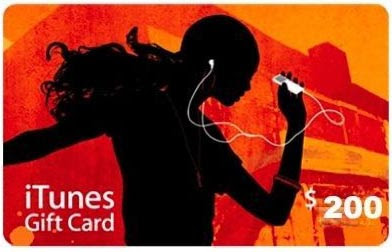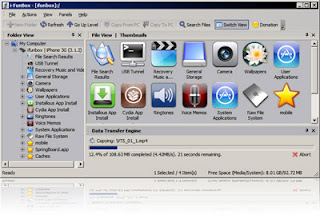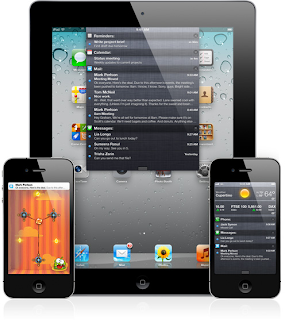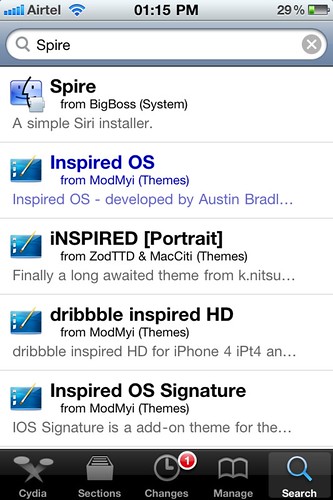Maros - Wah aku baru2 ini aku baru saja meng-
Upadate Froyo 2.2 to Gingerbread 2.3.3 Android. Setelah melakukannya ada timbul di pikiranku untuk memposting caranya mungkin masih ada teman2 Pengguna
Android yang belum tahu Caranya :D
Langsung ajah yah :D soalnya klu Basabasi entar jadi Basamami wkwkwkw

Alat alat yang perlu disiapkan :
- Odin Multi Downloadernya
- Kabel Data
- Hapenya
- Kemudian Firmwarenya Gingerbread 2.3.3
- Jangan lupa diperlukan samsung usb driver buat ngedetect kabel usbnya di pc/laptop download disini
download semuanya sudah satu paket disini S5570XXKPF + TASS.OPS
Passwords: samfirmware.com or samsung-firmwares.com
Europe Version of Samsung Galaxy Mini S5570 Firmwares/Stock ROMs
Android Version: 2.3.3 Gingerbread
Build Date: May 07 2011
Released: May 31 2011
Setelah firmware di download, kita install dan jalankan ODin Multidownloadernya.

reboot(reset ) HP ke download mode (tekan tombol volume down(bawah)+tombol tengah+tombol power, bersamaan sampai muncul tampilan downloading)

Hubungkan handphone dengan komputer via kabel usb, dan pastikan status sudah kedetect di odin. dan keluar com port mapping yg warna kuning

3. Kemudian isikan……Tekan OPS, pilih TASS_v1.0.ops
Tekan BOOT, pilih APBOOT_S5570XXKPF_CL189639_REV02_user_mid_true.tar.md5
Tekan PDA, pilih CODECODE_S5570XXKPF_CL189639_REV02_user_mid_true.tar.md5
Tekan PHONE, pilih MODEM_S5570XXKPF_CL189639_REV02_user_mid_true.tar.md5
Tekan CSC, pilih CSC_S5570XXKPF_CL189639_REV02_user_mid_true.tar.md5
Setelah semua sudah siap selanjutnya klik Start, tunggu sampe 3-5 menit. Dan biarkan HP sampai di ODIN keluar tulisan PASS.

setelah selesai default bahasa menjadi bahasa rusia, silakan anda ganti menjadi bahasa inggris, di pengaturan.
Nah cukup lengkap bukan tutorila saya kali ini , silakan mencoba :D. soalnya mau bobo Dulu
Artkel ini kupersembahkan khusu bagi orang yang
memikirkanku :D
Description:
Apple, ipad,jailbreak, apple id tips ipad, tutorial, androidRating:
4.5